发布时间:2020-10-29 10: 30: 41
视频剪辑插件Boris FX Continuum安装程序包含了多达250种插件。而视频剪辑软件Vegas Pro 18 Suite中提供了Boris FX Continuum Film Style Unit、Boris FX Continuum Image Restauration Unit和 Boris FX Continuum Particles Unit三款插件的激活码。
用户可以在安装过程中,在视频剪辑插件Boris的激活工具中依次输入三次激活码完成激活,又或者在插件安装后,打开激活程序完成激活。接下来,我们一起来看看怎么安装这款插件吧。
一、安装插件
双击安装程序后,会首先出现一个协议同意页面。选择“同意协议”选项后,单击下一步。
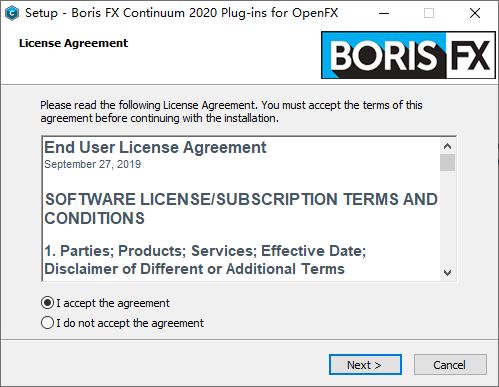
图1:同意协议
接着,如图2所示,会出现一个用户资料填写页面。用户需填写名称、组织、邮箱等相关信息。另外,页面底部有一个匿名提供数据选项,用户可根据实际情况决定是否勾选。
填写完相关信息后,单击下一步。
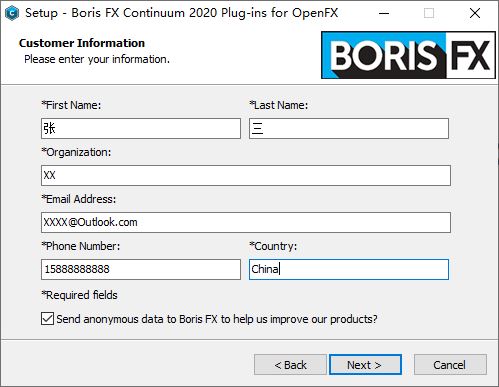
图2:填写用户资料
接着,如图3所示,用户需指定插件的安装目录。小编建议大家按照默认的目录安装,确保插件可以正确地搭载在视频剪辑软件Vegas上。
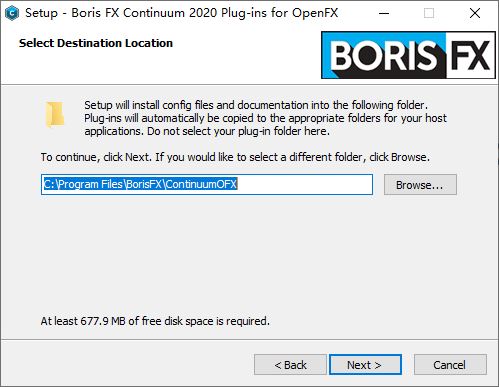
图3:安装目录
接着,再次确认安装的目录。确认无误后,单击“安装”,正式安装插件。
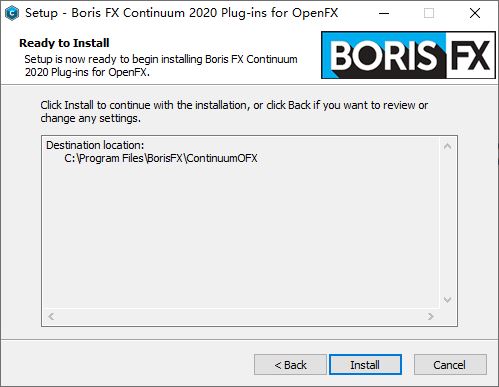
图4:确认安装目录
如图5所示,稍等一下,待安装程序完成安装。
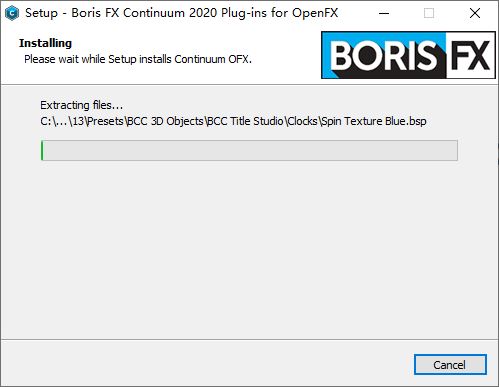
图5:安装中
完成程序的安装后,安装向导会弹出如图6所示的Boris激活工具。用户可以单击“立即激活选项”或“不输入激活码完成安装”两个选项。
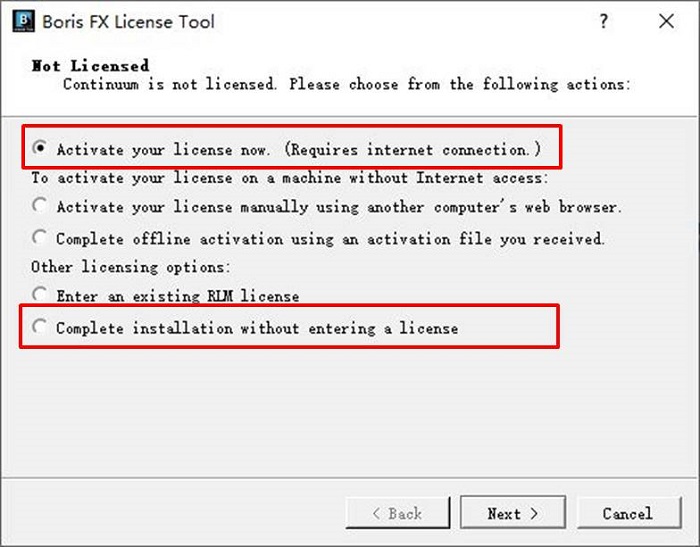
图6:激活选项
如果选择“立即激活选项”,会弹出如图7所示的激活码输入框,用户需将提供的激活码输入。
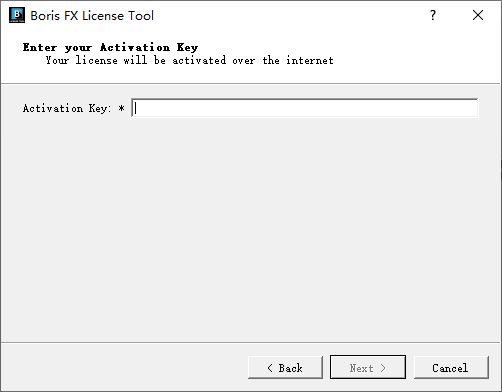
图7:输入激活码
如果选择“不输入激活码完成安装”选项,就会弹出如图8所示的安装完成页面,并告知用户插件未激活。
单击“完成”,完成最后的安装。
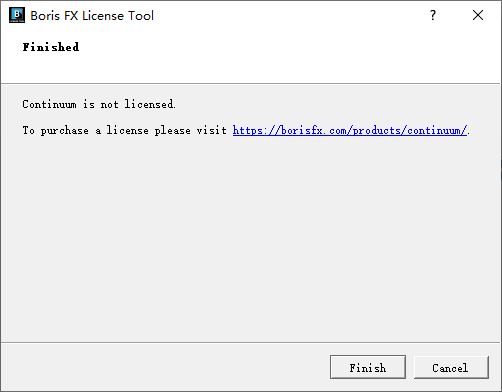
图8:不激活情况下完成安装
待安装向导出现如图9所示的页面,表示插件已经安装成功。
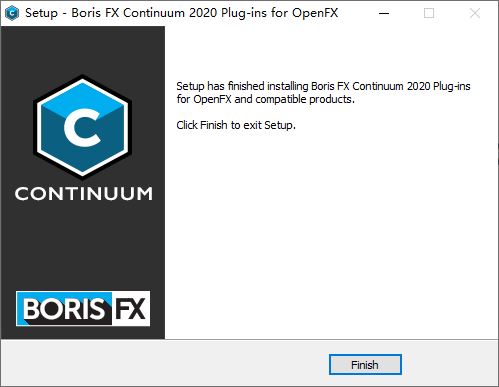
图9:完成安装
安装完成后,打开插件安装的目录,即可找到激活程序,双击程序即可再次打开激活工具进行插件激活。
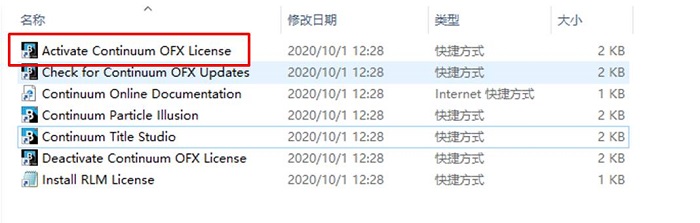
图10:安装完成后激活
安装完成后,如图11所示,打开Vegas软件,即可在过渡特效、视频FX中找到Boris FX Continuum相关插件。BCC即Boris FX Continuum的简称。
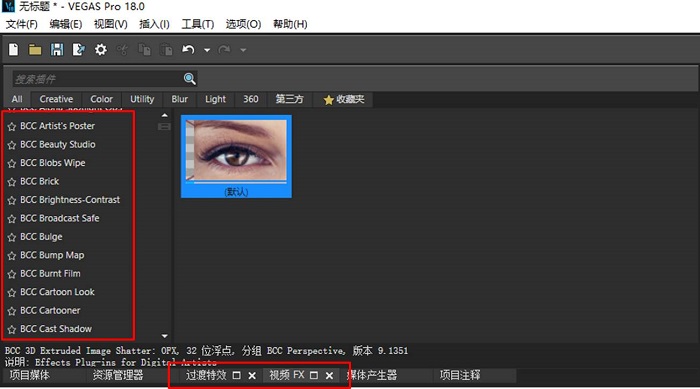
图11:Vegas中的Boris FX Continuum视频剪辑插件
以上就是Boris FX Continuum视频剪辑插件的安装方法演示。安装起来相当简单,大家只要按照安装向导一步步操作即可。
作者:泽洋
展开阅读全文
︾